Jenkins est un système de génération continue open source. Il s'agit d'une application basée sur un serveur écrite en Java et qui s'exécute généralement en tant que service d'arrière-plan sur des machines Windows ou Unix. Nous utilisons Jenkins pour surveiller automatiquement le référentiel pour les modifications de notre code source. Dès que quelqu'un envoie ses modifications au référentiel de code source central, Jenkins analyse les nouveaux fichiers source pour détecter les modifications. S'il constate que le fichier source a changé depuis notre dernière compilation, alors Jenkins lance une nouvelle version sur notre serveur d'intégration continue.
Jenkins nous aide considérablement dans deux tâches importantes :
- Il s'assure que tous les développeurs travaillent avec la dernière version des sources du projet
- Il alerte tout le monde en cas de problème lors d'une compilation ou d'un déploiement.
Jenkins prend en charge de nombreux outils DevOps de gestion de code (SCM) différents tels que BitBucket, Git, CVS, Mercurial, Perforce, etc. En utilisant Jenkins pour interroger les modifications apportées à notre référentiel de code source, nous pouvons nous assurer que tous les développeurs disposent de la dernière copie du les sources du projet et ils travaillent avec ces nouveaux changements.
Par exemple, le développeur A extrait une nouvelle version du système de contrôle de source principal du projet, et une fois qu'il a apporté des modifications à quelques fichiers, il peut pousser ses commits locaux afin que d'autres développeurs puissent les utiliser. Le développeur B a peut-être modifié le même fichier à peu près à ce moment-là, puis il a également poussé ses modifications dans le référentiel de code central. Soudain, chaque fois que le développeur A essaie d'extraire sa copie locale du projet, il est informé que de nouvelles modifications sont disponibles dans le référentiel de code central. Cela nous évite de récupérer des modifications incomplètes ou obsolètes d'autres développeurs et de perdre nos propres modifications de temps en temps.
Dans ce guide, nous vous expliquons le processus d'installation et de configuration d'un serveur Jenkins sur une machine Rocky Linux 8. Ce guide s'applique également aux autres systèmes d'exploitation Red Hat Linux et SUSE Linux.
Prérequis
- Un serveur avec une nouvelle installation de Rocky Linux 8, avec un minimum de 1 Go de RAM. 10 Go d'espace libre pour chaque conteneur docker que Jenkins créera.
- Un utilisateur non root avec des privilèges sudo.
- Ce guide suppose que votre serveur peut accéder à Internet, soit via une connexion directe, soit via un routeur/proxy en amont.
Étape 1 :Mise à jour du système
La première chose que nous devons faire est de mettre à jour notre système. Il est important de faire table rase en mettant à jour tous les packages existants sur notre machine.
sudo dnf update
ou
sudo yum update
Il est conseillé de redémarrer le système si vous avez mis à niveau des packages système importants, tels que le noyau, afin de vous assurer que les modifications sont correctement appliquées.
sudo reboot now
Reconnectez-vous en utilisant le même utilisateur non root et passez à l'étape suivante.
Étape 2 :Installation de Java
Jenkins a besoin du kit de développement Java (JDK) pour fonctionner, nous devrons donc l'installer. Le JDK est un package dans la plupart des distributions Linux qui contient l'environnement d'exécution Java (JRE) et d'autres outils pour exécuter/développer des applications et des bibliothèques écrites dans le langage de programmation Java.
JDK 11 et JDK 8 sont disponibles dans le dépôt officiel de Rocky Linux 8. Vous pouvez vérifier quelle version de JDK est disponible sur votre système en tapant la commande ci-dessous.
sudo dnf search java-*-openjdk
Vous devriez voir une sortie comme celle ci-dessous.

Jenkins peut s'exécuter à la fois sur JDK 11 et JDK 8, mais certains anciens plug-ins Jenkins peuvent ne pas être compatibles avec JDK 11. Il est recommandé d'utiliser JDK 8. Dans cette étape, nous installons JDK 8 à l'aide de la commande suivante.
sudo dnf install java-1.8.0-openjdk -y
Une fois java installé, vous pouvez vérifier que le logiciel s'est correctement installé en vérifiant sa version.
java -version
Vous devriez voir une sortie comme celle ci-dessous.

Étape 3 :Ajouter le référentiel Jenkins
Le package Jenkins n'est pas inclus dans le référentiel officiel de Rocky Linux 8. Vous devez ajouter un référentiel Jenkins pour que le système télécharge et installe le package à partir de celui-ci. Nous utiliserons le référentiel Jenkins officiel fourni par l'équipe Jenkins.
sudo dnf install wget -y
sudo wget -O /etc/yum.repos.d/jenkins.repo https://pkg.jenkins.io/redhat-stable/jenkins.repo
Maintenant, ajoutez la clé GPG pour le référentiel à l'aide de la commande rpm.
sudo rpm --import https://pkg.jenkins.io/redhat-stable/jenkins.io.key
Vérifions si le référentiel a été ajouté avec succès ou non en utilisant la commande suivante.
sudo dnf repolist
Si tout s'est déroulé correctement, vous devriez voir une sortie comme celle ci-dessous.

Étape 4 :Installer le serveur Jenkins
Avant de pouvoir installer le serveur Jenkins, mettez à jour les référentiels à l'aide de la commande suivante :
sudo dnf update -y
Maintenant, vous pouvez installer le serveur Jenkins en tapant la commande suivante.
sudo dnf install jenkins -y
S'il n'y a pas d'erreur ou de message spécifique à l'écran après avoir tapé la commande ci-dessus, cela signifie que l'installation de Jenkins est réussie. Pour vérifier si tout est installé avec succès, exécutez la commande suivante :
sudo systemctl status jenkins
La sortie de cette commande devrait ressembler à ceci.
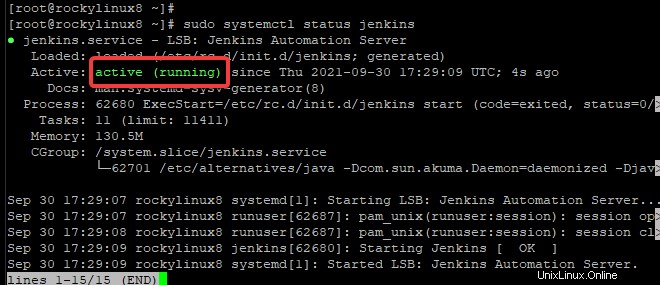
Si le service Jenkins n'est pas en cours d'exécution, vous pouvez le démarrer en tapant la commande suivante.
sudo systemctl start jenkins
Pour permettre au service Jenkins de démarrer automatiquement chaque fois que vous redémarrez votre système, tapez :
sudo systemctl enable jenkins
Étape 5 :Configuration du pare-feu
Si vous installez Jenkins sur un serveur derrière un pare-feu, vous devrez ouvrir certains ports à la fois dans le pare-feu et dans la machine hôte afin que Jenkins soit accessible.
Jenkins utilise le port 8080 par défaut pour l'accès à distance, vous pouvez donc ouvrir ce port pour autoriser une connexion externe.
sudo firewall-cmd --permanent --zone=public --add-port=8080/tcp
Rechargez votre pare-feu pour appliquer les modifications que vous avez apportées.
sudo firewall-cmd --reload
En cas de succès, le port 8080 doit être ouvert dans la zone externe de votre pare-feu. Vous pouvez vérifier en exécutant la commande ci-dessous.
sudo firewall-cmd --list-all
Vous devriez obtenir une sortie comme celle-ci.
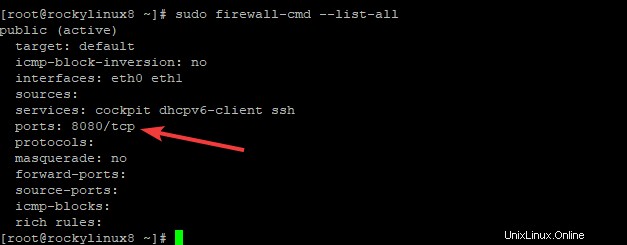
Étape 6 :Configurer le serveur Jenkins
Ouvrez un navigateur Web et saisissez l'adresse IP du serveur avec le port 8080 pour accéder à Jenkins.
http://server_IP_address:8080
Où :server_IP_address est l'adresse IP réelle de votre serveur. Par exemple, pour accéder au serveur Jenkins sur 192.168.1.5, vous devez taper http://192.168.1.5:8080.
La page de démarrage de Jenkins devrait apparaître, avec une astuce sur la façon de récupérer un mot de passe administrateur initial.
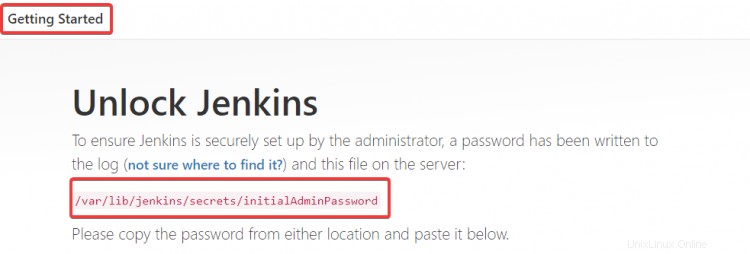
Il s'agit d'un mot de passe temporaire créé automatiquement (mais non affiché) par le serveur Jenkins lors de l'installation.
Retournez sur votre terminal et exécutez la commande suivante pour récupérer le mot de passe.
sudo cat /var/lib/jenkins/secrets/initialAdminPassword
Cela imprimera le mot de passe administrateur dans votre terminal.

Copiez et collez ce mot de passe dans le champ du mot de passe administrateur initial sur la page de démarrage de Jenkins. Cliquez sur Continuer en bas à droite.
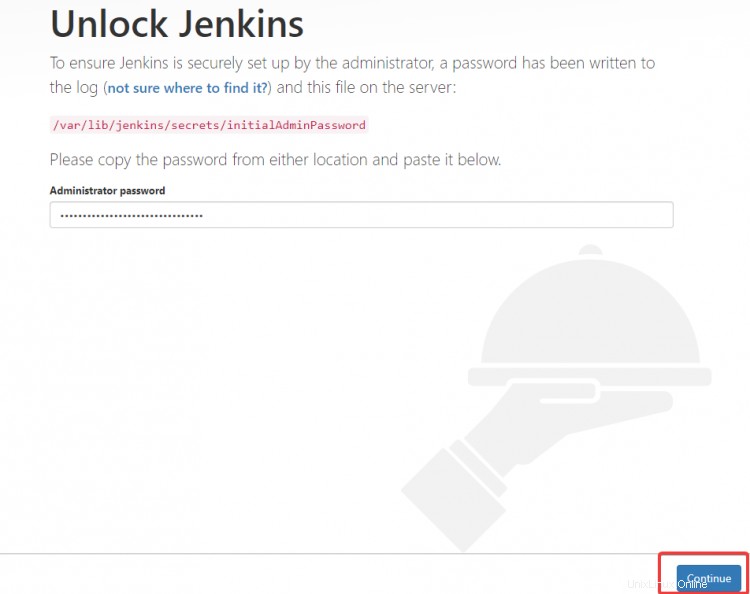
Vous serez redirigé vers la page du plug-in. Sélectionnez Installer les plugins suggérés , et cliquez sur Installer en bas de la page.
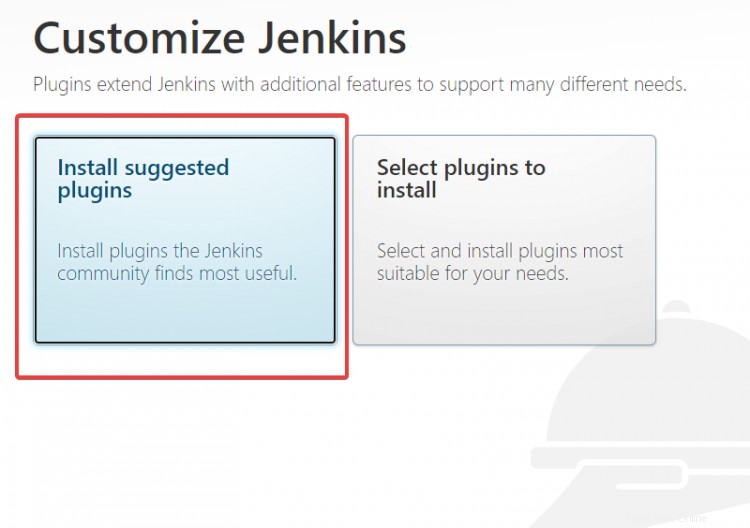
Cela installe un ensemble standard de plug-ins nécessaires au bon fonctionnement de Jenkins.
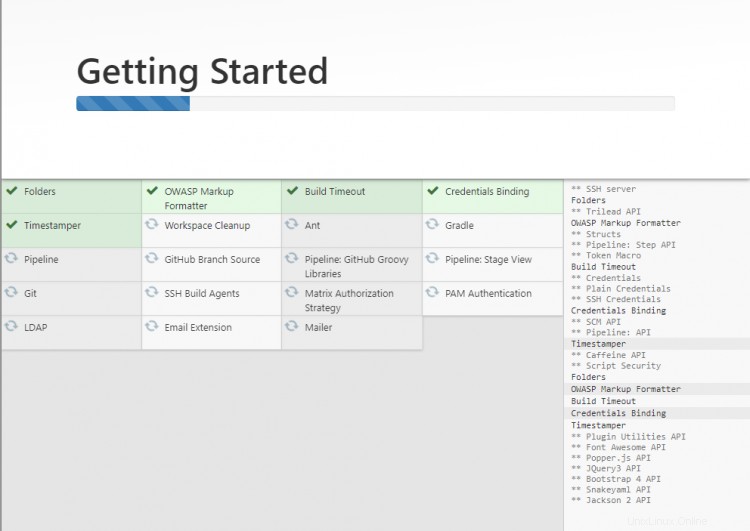
Une fois l'installation terminée, vous serez redirigé vers Créer le premier utilisateur administrateur page. Saisissez un nom d'utilisateur et un mot de passe pour le premier utilisateur administrateur. Et cliquez sur Enregistrer et continuer .

Vous recevrez une configuration d'instance page, où vous devez spécifier l'URL racine de votre serveur Jenkins. Conservez la valeur par défaut et cliquez sur Enregistrer et terminer .
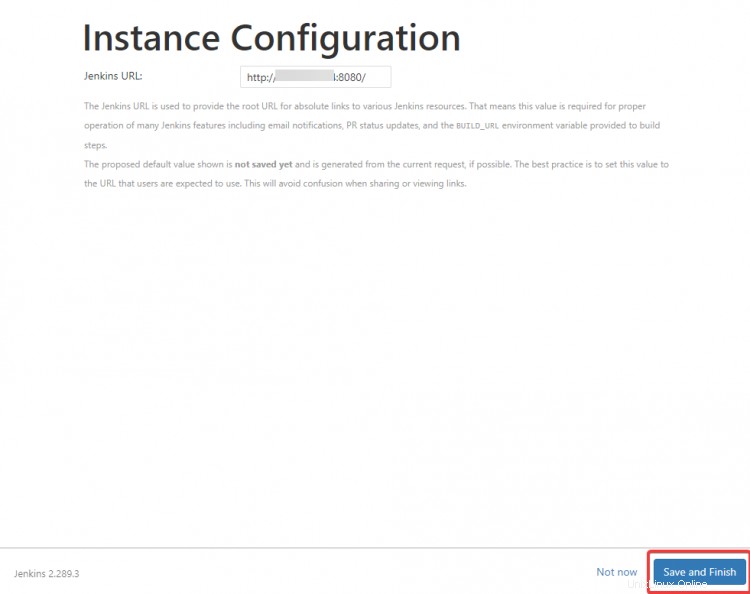
Enfin, cliquez sur Commencer à utiliser Jenkins sur la dernière page.
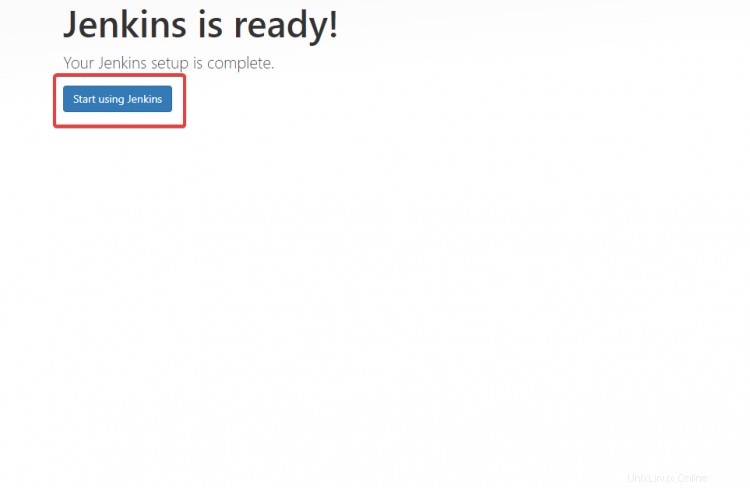
Vous serez redirigé vers le tableau de bord Jenkins, où vous commencerez à créer votre premier projet.
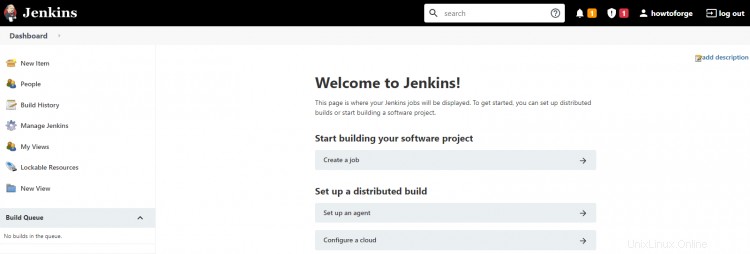
L'installation et la configuration de Jenkins sont maintenant terminées.
Conclusion
Dans ce didacticiel, vous avez appris à installer Jenkins sur un système Rocky Linux 8. Vous pouvez désormais profiter des avantages de l'intégration continue et de la livraison continue dans votre processus de développement de projet. Bon codage !
Pour plus d'informations sur Jenkins, veuillez consulter la documentation officielle de Jenkins.
Si vous avez des questions ou des suggestions, n'hésitez pas à laisser un commentaire ci-dessous.